四年级下册信息技术 1.3纸鸢传情-在幻灯片中插入图片 教案 清华版
文档属性
| 名称 | 四年级下册信息技术 1.3纸鸢传情-在幻灯片中插入图片 教案 清华版 | 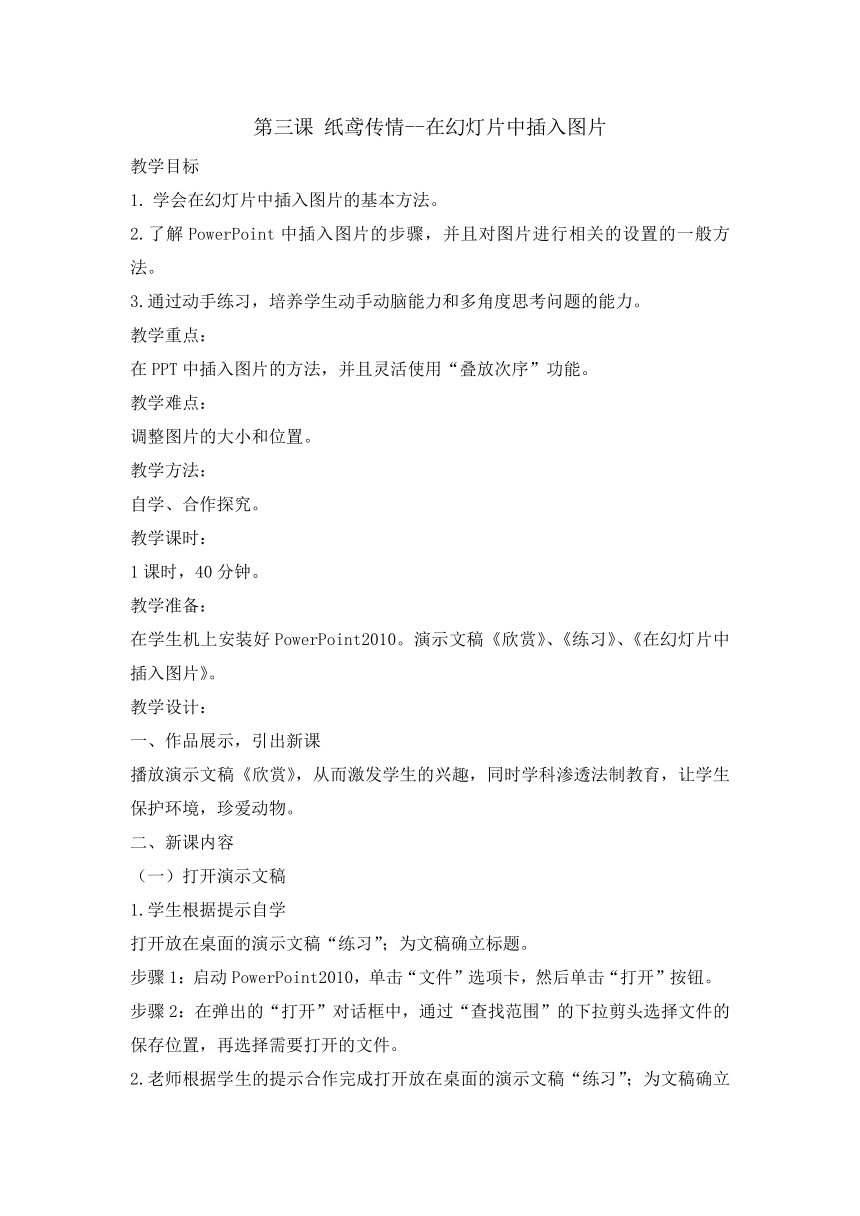 | |
| 格式 | zip | ||
| 文件大小 | 146.9KB | ||
| 资源类型 | 教案 | ||
| 版本资源 | 通用版 | ||
| 科目 | 信息技术(信息科技) | ||
| 更新时间 | 2019-08-11 08:14:44 | ||
图片预览
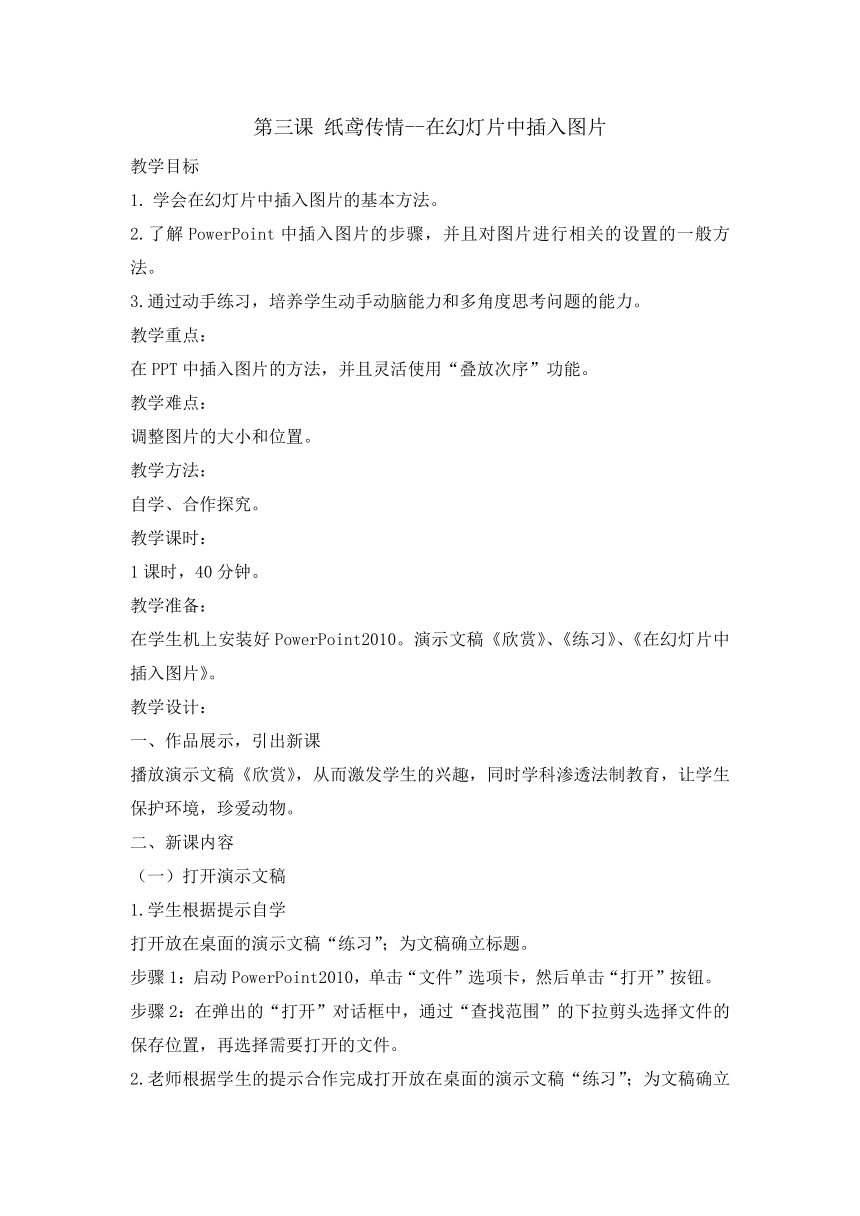
文档简介
第三课 纸鸢传情--在幻灯片中插入图片
教学目标?
学会在幻灯片中插入图片的基本方法。?
2.了解PowerPoint中插入图片的步骤,并且对图片进行相关的设置的一般方法。?
3.通过动手练习,培养学生动手动脑能力和多角度思考问题的能力。?
教学重点:
在PPT中插入图片的方法,并且灵活使用“叠放次序”功能。?
教学难点:
调整图片的大小和位置。?
教学方法:
自学、合作探究。?
教学课时:
1课时,40分钟。?
教学准备:
在学生机上安装好PowerPoint2010。演示文稿《欣赏》、《练习》、《在幻灯片中插入图片》。?
教学设计:?
一、作品展示,引出新课?
播放演示文稿《欣赏》,从而激发学生的兴趣,同时学科渗透法制教育,让学生保护环境,珍爱动物。?
二、新课内容?
(一)打开演示文稿?
1.学生根据提示自学?
打开放在桌面的演示文稿“练习”;为文稿确立标题。?
步骤1:启动PowerPoint2010,单击“文件”选项卡,然后单击“打开”按钮。?
步骤2:在弹出的“打开”对话框中,通过“查找范围”的下拉剪头选择文件的保存位置,再选择需要打开的文件。?
2.老师根据学生的提示合作完成打开放在桌面的演示文稿“练习”;为文稿确立标题。?
(二)插入图片并调整图片的大小和位置?
1.学生根据老师的提示,学习书本第16页到18页,二人为小组合完成一幅作品。?
A.请同学们将图片插入到演示文稿中第2张幻灯片的相应位置。(图片位于桌面上“动物”文件夹)?
B.将命名为“背景”的图片插入到第一张幻灯片中。?C.根据需要调整图片的大小和位置。?
2.检查学生完成情况,展示2人学生作品,并让做好的同学进行演示操作?
3.讲解图片四周出现的8个尺寸控制点1个绿色旋转控制点?
(三)调整图片的叠放次序?
通过观察第一张幻灯片,背景将标题遮住,引出调整图片的叠放次序的知识点。?
1.?让学生做关于部分天气符号的连线题。?
2.?让学生观察晴、多云与阴的天气符号之间的关系。?
3.?学生动手完成多云符号的组合,从而让学生理解叠放次序的作用。?
4.根据书本来解决问题,并按要求完成“做一做”?
请同学们将第一张幻灯片的背景图片进行叠放次序设置,使标题显现出来。?
5.同桌相互欣赏互评。?
(四)调整图片的亮度和对比度?
1.教师出示两张图片让学生观察两者之间的关系,其中一张是通过调整图片的亮度和对比度来做出来的。?
2.结合书本介绍完成“我会变”?
3.教师巡视并作好记录?
(五)保存文件?
教师提示学生养成保存文件的好习惯。?
单击窗口左上角的“保存”按钮,或按Ctrl+S键保存文件。?
作品展示?
谁最棒!?
自评、他评、教师评。?
四、课堂小结?
同学们,通过今天的学习,你有哪些收获??
五、作业布置?
完成创作天地
教学目标?
学会在幻灯片中插入图片的基本方法。?
2.了解PowerPoint中插入图片的步骤,并且对图片进行相关的设置的一般方法。?
3.通过动手练习,培养学生动手动脑能力和多角度思考问题的能力。?
教学重点:
在PPT中插入图片的方法,并且灵活使用“叠放次序”功能。?
教学难点:
调整图片的大小和位置。?
教学方法:
自学、合作探究。?
教学课时:
1课时,40分钟。?
教学准备:
在学生机上安装好PowerPoint2010。演示文稿《欣赏》、《练习》、《在幻灯片中插入图片》。?
教学设计:?
一、作品展示,引出新课?
播放演示文稿《欣赏》,从而激发学生的兴趣,同时学科渗透法制教育,让学生保护环境,珍爱动物。?
二、新课内容?
(一)打开演示文稿?
1.学生根据提示自学?
打开放在桌面的演示文稿“练习”;为文稿确立标题。?
步骤1:启动PowerPoint2010,单击“文件”选项卡,然后单击“打开”按钮。?
步骤2:在弹出的“打开”对话框中,通过“查找范围”的下拉剪头选择文件的保存位置,再选择需要打开的文件。?
2.老师根据学生的提示合作完成打开放在桌面的演示文稿“练习”;为文稿确立标题。?
(二)插入图片并调整图片的大小和位置?
1.学生根据老师的提示,学习书本第16页到18页,二人为小组合完成一幅作品。?
A.请同学们将图片插入到演示文稿中第2张幻灯片的相应位置。(图片位于桌面上“动物”文件夹)?
B.将命名为“背景”的图片插入到第一张幻灯片中。?C.根据需要调整图片的大小和位置。?
2.检查学生完成情况,展示2人学生作品,并让做好的同学进行演示操作?
3.讲解图片四周出现的8个尺寸控制点1个绿色旋转控制点?
(三)调整图片的叠放次序?
通过观察第一张幻灯片,背景将标题遮住,引出调整图片的叠放次序的知识点。?
1.?让学生做关于部分天气符号的连线题。?
2.?让学生观察晴、多云与阴的天气符号之间的关系。?
3.?学生动手完成多云符号的组合,从而让学生理解叠放次序的作用。?
4.根据书本来解决问题,并按要求完成“做一做”?
请同学们将第一张幻灯片的背景图片进行叠放次序设置,使标题显现出来。?
5.同桌相互欣赏互评。?
(四)调整图片的亮度和对比度?
1.教师出示两张图片让学生观察两者之间的关系,其中一张是通过调整图片的亮度和对比度来做出来的。?
2.结合书本介绍完成“我会变”?
3.教师巡视并作好记录?
(五)保存文件?
教师提示学生养成保存文件的好习惯。?
单击窗口左上角的“保存”按钮,或按Ctrl+S键保存文件。?
作品展示?
谁最棒!?
自评、他评、教师评。?
四、课堂小结?
同学们,通过今天的学习,你有哪些收获??
五、作业布置?
完成创作天地
同课章节目录
